 "Cứu tinh" của các tập tin bị xóa với UndeleteMyFiles Pro Mon Jan 14, 2013 1:05 am CLICK VÀO LÝ LỊCH
"Cứu tinh" của các tập tin bị xóa với UndeleteMyFiles Pro Mon Jan 14, 2013 1:05 am CLICK VÀO LÝ LỊCH UndeleteMyFiles Pro là một phần mềm miễn phí, giúp bạn lấy lại các tập
tin đã bị xóa một cách dễ dàng và nhanh chóng. Nếu bạn vô tình xóa các
tập tin quan trọng từ ổ đĩa lưu trữ cố định, hay ổ đĩa di động (USB, thẻ
nhớ, thiết bị lưu trữ rời khác), bạn hoàn toàn có thể khôi phục lại các
tập tin và lưu chúng vào vị trí mong muốn một cách dễ dàng bằng cách sử
dụng UndeleteMyFiles Pro.
Các tính năng chính trong UndeleteMyFiles Pro:
- Tìm kiếm và khôi phục lại các tập tin đã bị xóa.
- Khôi phục các tập tin đa phương tiện một cách dễ dàng qua Media Recover.
- Tính năng Files Wiper, giúp người dùng xóa các tập tin vĩnh viễn.
- Tạo ra hình ảnh đĩa cứu hộ trong trường hợp khẩn cấp với Emergency Disk Image.
- Khôi phục lại mail đã bị xóa từ các ứng dụng email có sẵn trên Mail Rescue
- Dễ sử dụng và hoàn toàn miễn phí.
Để sử dụng phần mềm này, bạn tải về từ trang chủ của nó bằng cách nhấn vào nút Download tại địa chỉ:http://www.seriousbit.com/undeletemyfiles.
Sau khi hoàn thành việc tải về, tiến hành cài đặt và làm theo các bước
hướng dẫn, việc này mất rất ít thời gian. Sau khi cài đặt hoàn tất, bạn
đã có thể sẵn sàng để lấy lại các tập tin đã xóa.
Trong khi làm việc với UndeleteMyFiles Pro, click vào mục File Rescue để
tìm kiếm và phục hồi các tập tin bị xóa và lúc này một cửa sổ mới sẽ mở
ra. Tại đây, chọn ổ đĩa mà bạn muốn quét và sau đó bấm vào nútScan để
chương trình bắt đầu tìm kiếm các tập tin đã bị xóa của ổ đĩa / thiết bị
được chọn. Và khi tiến trìnhquét được hoàn thành, nó sẽ hiển thị cho
bạn số lượng tập tin đã xóa được tìm thấy. Bây giờ chọn các tập tinmà
bạn muốn khôi phục lại bằng cách nhấn vào nút Check Mark nằm ở phía
trước của mỗi tập tin và sau đónhấn vào nút Recover để khôi phục. Sau
khi nhấn vào nút này, một cửa sổ nhỏ sẽ mở ra (xem hình bên dưới),bạn
hãy chọn vị trí mà bạn muốn khôi phục lại các tập tin và nhấp vào nút
Ok.
Như vậy là bạn đã lấy lại được các tập tin đã xóa và khi bạn đã hoàn
thành với tất cả các công việc, hãynhấn vào nút Exit để trở lại cửa sổ
chính của UndeleteMyFiles Pro.
Tương tự như vậy, bạn cũng có thể phục hồi các tập tin truyền thông (như
âm nhạc, bài hát, hình ảnh…)bằng cách chọn tùy chọn Media Recover, sau
đó chọn ổ đĩa mà bạn muốn quét và các tập tin media cần khôi phục lại.
Đến đây, nhấp vào nút Recover và chọn vị trí mong muốn để phục hồi, sau
đó nhấn nút Ok.
Một tùy chọn quan trọng khác nữa mà bạn có thể thực hiện trong
UndeleteMyFiles Pro là Files Wiper, nó cho phép bạn xóa các tập tin vĩnh
viễn mà không có bất kỳ loại ứng dụng nào có thể phục hồi lại được.
Công việc này, hãy làm theo các bước tương tự như các tính năng trên,
tức là chọn tùy chọn Files Wiper, tiếp tụcchọn các ổ đĩa và các tập tin
trên ổ đĩa mà bạn muốn loại bỏ vĩnh viễn. Sau đó, nhấn nút Wipe (như
hình dưới). Như vậy các tập tin được lựa chọn sẽ được gỡ bỏ khỏi hệ
thống vĩnh viễn.
Ngoài ra, UndeleteMyFiles Pro còn có một tùy chọn khác nữa là Deleted
File Search, nó cho phép bạn tìm kiếm các ổ đĩa lưu trữ và bạn có thể
điều chỉnh các thiết lập để tìm các tập tin một cách tùy biến. Ví dụ,
bạn có thể điều chỉnh những loại tập tin (tất cả các loại tập tin hoặc
các loại tập tin nhất định), kích thước nhất địnhvà các thuộc tính của
file (chỉ đọc, ẩn, lưu trữ ...) mà bạn muốn tìm kiếm. Bằng cách điều
chỉnh các thiết lập này, bạn có thể tùy chỉnh và dễ dàng tìm kiếm hơn.
Sau khi chọn Deleted File Search và ổ đĩa cần tìm kiếm dữ liệu, nhấn vào
nút Search, công việc tìm kiếm sẽ bắt đầu và bạn có thể phục hồi các
tập tin mong muốn từ các kết quả tìm kiếm bằng cách chọn các tập tin đó
và nhấp vào nút Recover.
Tương tự như vậy, bạn cũng có thể phục hồi thư đã bị xóa bằng cách sử
dụng “thuật sĩ” Mail Rescuetừ các ứng dụng email như: MS Outlook
Express, MS Outlook, Netscape…
tin đã bị xóa một cách dễ dàng và nhanh chóng. Nếu bạn vô tình xóa các
tập tin quan trọng từ ổ đĩa lưu trữ cố định, hay ổ đĩa di động (USB, thẻ
nhớ, thiết bị lưu trữ rời khác), bạn hoàn toàn có thể khôi phục lại các
tập tin và lưu chúng vào vị trí mong muốn một cách dễ dàng bằng cách sử
dụng UndeleteMyFiles Pro.
Các tính năng chính trong UndeleteMyFiles Pro:
- Tìm kiếm và khôi phục lại các tập tin đã bị xóa.
- Khôi phục các tập tin đa phương tiện một cách dễ dàng qua Media Recover.
- Tính năng Files Wiper, giúp người dùng xóa các tập tin vĩnh viễn.
- Tạo ra hình ảnh đĩa cứu hộ trong trường hợp khẩn cấp với Emergency Disk Image.
- Khôi phục lại mail đã bị xóa từ các ứng dụng email có sẵn trên Mail Rescue
- Dễ sử dụng và hoàn toàn miễn phí.
Để sử dụng phần mềm này, bạn tải về từ trang chủ của nó bằng cách nhấn vào nút Download tại địa chỉ:http://www.seriousbit.com/undeletemyfiles.
Sau khi hoàn thành việc tải về, tiến hành cài đặt và làm theo các bước
hướng dẫn, việc này mất rất ít thời gian. Sau khi cài đặt hoàn tất, bạn
đã có thể sẵn sàng để lấy lại các tập tin đã xóa.
Trong khi làm việc với UndeleteMyFiles Pro, click vào mục File Rescue để
tìm kiếm và phục hồi các tập tin bị xóa và lúc này một cửa sổ mới sẽ mở
ra. Tại đây, chọn ổ đĩa mà bạn muốn quét và sau đó bấm vào nútScan để
chương trình bắt đầu tìm kiếm các tập tin đã bị xóa của ổ đĩa / thiết bị
được chọn. Và khi tiến trìnhquét được hoàn thành, nó sẽ hiển thị cho
bạn số lượng tập tin đã xóa được tìm thấy. Bây giờ chọn các tập tinmà
bạn muốn khôi phục lại bằng cách nhấn vào nút Check Mark nằm ở phía
trước của mỗi tập tin và sau đónhấn vào nút Recover để khôi phục. Sau
khi nhấn vào nút này, một cửa sổ nhỏ sẽ mở ra (xem hình bên dưới),bạn
hãy chọn vị trí mà bạn muốn khôi phục lại các tập tin và nhấp vào nút
Ok.
Như vậy là bạn đã lấy lại được các tập tin đã xóa và khi bạn đã hoàn
thành với tất cả các công việc, hãynhấn vào nút Exit để trở lại cửa sổ
chính của UndeleteMyFiles Pro.
Tương tự như vậy, bạn cũng có thể phục hồi các tập tin truyền thông (như
âm nhạc, bài hát, hình ảnh…)bằng cách chọn tùy chọn Media Recover, sau
đó chọn ổ đĩa mà bạn muốn quét và các tập tin media cần khôi phục lại.
Đến đây, nhấp vào nút Recover và chọn vị trí mong muốn để phục hồi, sau
đó nhấn nút Ok.
Một tùy chọn quan trọng khác nữa mà bạn có thể thực hiện trong
UndeleteMyFiles Pro là Files Wiper, nó cho phép bạn xóa các tập tin vĩnh
viễn mà không có bất kỳ loại ứng dụng nào có thể phục hồi lại được.
Công việc này, hãy làm theo các bước tương tự như các tính năng trên,
tức là chọn tùy chọn Files Wiper, tiếp tụcchọn các ổ đĩa và các tập tin
trên ổ đĩa mà bạn muốn loại bỏ vĩnh viễn. Sau đó, nhấn nút Wipe (như
hình dưới). Như vậy các tập tin được lựa chọn sẽ được gỡ bỏ khỏi hệ
thống vĩnh viễn.
Ngoài ra, UndeleteMyFiles Pro còn có một tùy chọn khác nữa là Deleted
File Search, nó cho phép bạn tìm kiếm các ổ đĩa lưu trữ và bạn có thể
điều chỉnh các thiết lập để tìm các tập tin một cách tùy biến. Ví dụ,
bạn có thể điều chỉnh những loại tập tin (tất cả các loại tập tin hoặc
các loại tập tin nhất định), kích thước nhất địnhvà các thuộc tính của
file (chỉ đọc, ẩn, lưu trữ ...) mà bạn muốn tìm kiếm. Bằng cách điều
chỉnh các thiết lập này, bạn có thể tùy chỉnh và dễ dàng tìm kiếm hơn.
Sau khi chọn Deleted File Search và ổ đĩa cần tìm kiếm dữ liệu, nhấn vào
nút Search, công việc tìm kiếm sẽ bắt đầu và bạn có thể phục hồi các
tập tin mong muốn từ các kết quả tìm kiếm bằng cách chọn các tập tin đó
và nhấp vào nút Recover.
Tương tự như vậy, bạn cũng có thể phục hồi thư đã bị xóa bằng cách sử
dụng “thuật sĩ” Mail Rescuetừ các ứng dụng email như: MS Outlook
Express, MS Outlook, Netscape…





